U hebt waarschijnlijk al een paar Safari-extensies op uw Mac gebruikt, maar als u de webextensies van Safari op uw iPhone nog niet hebt verkend, mis je een aantal fantastische mogelijkheden om de productiviteit te verhogen, taken gemakkelijker te maken, ruis weg te filteren en je browse-ervaring leuker te maken.
Safari-extensies zijn beschikbaar op macOS (en Mac OS X daarvoor) ) gedurende meer dan tien jaar, en met iOS 15 en iPadOS 15 bracht Apple ze eindelijk naar iPhone en iPad.
Voor het grootste deel werken ze op iPhone en iPad op dezelfde manier als op Macs, maar er moet nog veel worden geleerd voordat je ze in Safari gaat gebruiken. En numero uno zou zijn dat er twee hoofdtypen Safari-extensies voor mobiele apparaten zijn: inhoudblokkers en reguliere extensies.
Ga naar een sectie:
Inhoudblokkers versus reguliere extensies
Inhoudblokkers zijn er al sinds iOS 9 voor iPhone en iPad en als het niet duidelijk was, gebruik je ze om te voorkomen dat bepaalde inhoud op webpagina’s in Safari verschijnt. Ze zijn geweldig om te voorkomen dat ongewenste elementen en bronnen op een pagina worden geladen, en het resultaat kan uw browsen in het algemeen zelfs sneller maken.
Dit soort webextensies kan het scherm van sociale netwerkknoppen, opmerkingen, navigatiebalken, zijbalken en andere elementen, maar het is vooral nuttig bij het identificeren en blokkeren van advertenties en analyses. Het beste van alles is dat ze geen gegevens kunnen rapporteren aan hun bovenliggende apps, dus de ontwikkelaars van inhoudblokkers zullen niet zien wat het blokkeert.
In iOS 15 en iPadOS 15 maken inhoudblokkers nu deel uit van Safari-extensies, samen met reguliere webextensies. Standaardextensies kunnen het uiterlijk van een webpagina veranderen, maar ze zijn meer aanpasbaar, waardoor je meer controle hebt over hoe Safari werkt. Ze kunnen ook het gedrag van webinhoud wijzigen, knoppen toevoegen om acties uit te voeren zonder Safari te verlaten, en meer.
Sommige functies die webextensies aan Safari kunnen toevoegen, zijn bijvoorbeeld het activeren van cashback-deals, het vinden van couponcodes voor producten, je grammatica en spelling controleren, een website dwingen een donker thema te gebruiken, van zoekmachine wisselen, links in specifieke apps openen en AMP-pagina’s automatisch omleiden vanuit een Google-zoekopdracht.
Kijk of je al wat Safari hebt Extensies
De kans is groot dat je al een Safari-extensie op je iPhone of iPad hebt staan. Een paar van de apps op je apparaat zijn mogelijk bijgewerkt voor iOS 15 met nieuwe tools die je rechtstreeks in Safari kunt gebruiken, en het is gemakkelijk om erachter te komen welke apps dat zijn.
Open de app Instellingen, tik op”Safari’en open’Extensies’onder het kopje Algemeen. Boven aan de pagina ziet u alle inhoudblokkers die u hebt geïnstalleerd en of ze zijn geactiveerd of uitgeschakeld. Hieronder staan de andere soorten webextensies. Elke app die je in de lijst ziet, heeft een aantal in-Safari-functionaliteit toegevoegd, en als je op een app tikt, wordt een korte beschrijving weergegeven en welke rechten het nodig heeft, en je kunt het hier ook in-of uitschakelen.
Aanbevolen Safari-extensies
Voordat we dieper ingaan op het gebruik van inhoudblokkers en webextensies, hebben we een korte lijst met populaire Safari-extensies die je kunt uitproberen als je die nog niet hebt.
Contentblokkers
VPN via privé-internettoegang: Het kan advertenties, trackers en malware blokkeren met of zonder VPN ingeschakeld. (Vereist betaald abonnement; heeft een gratis proefperiode.) Hyper Cleaner: Telefoonopslag: Hiermee kunt u advertenties, trackingscripts, sociale knoppen en bekende malwarekoppelingen blokkeren. U kunt een van deze of allemaal kiezen. (Vereist betaald abonnement; heeft een gratis proefperiode.) Rekt: Blokkeer Nags, Redirect AMP: U kunt banners en knoppen”gebruik onze app”verwijderen, evenals prompts om in te loggen op webaccounts voor Reddit, Twitter, Facebook, Quora, Instagram en Imgur. (Kost eenmalig $ 1,99.) AdBlock: Lets u verwijdert opdringerige advertenties, filtert ongewenst netwerkverkeer, blokkeert trackers en abonneert u op filterlijsten. Het kan 99% van de vervelende pop-ups, banners en videoadvertenties verwijderen. U kunt zelfs uw eigen toestemmingsregels maken en deze met anderen delen. (Kost eenmalig $ 1,99.) Crystal Adblock-Blokkeer ongewenste advertenties!: blokkeert automatisch alle advertenties in Safari, maar u kunt desgewenst niet-opdringerige advertenties toestaan. U kunt ook uitzonderingen toevoegen aan de witte lijst. (Kost eenmalig $ 0,99.) Firefox Focus: privacybrowser : Hiermee kunt u advertenties, analyses, sociale knoppen, inhoudtrackers en sommige weblettertypen blokkeren. (Gratis.)
Extensies
Noir-Donkere modus voor Safari: Safari zelf voldoet aan de donkere modus, maar webpagina’s zullen niet zonder iets als Noir, waarmee je de donkere modus aan elke website kunt toevoegen. Het is eenvoudig te configureren en volledig aanpasbaar. (Kost eenmalig $ 2,99.) Grammarly-Toetsenbord en editor: De extensie voor Safari controleert op spelling-, grammatica-en interpunctiefouten wanneer u in tekstvelden typt. (Deze functies zijn gratis.) Acorns: Invest Spare Change : Hiermee kunt u automatisch investeringsbeloningen verdienen terwijl u winkelt vanaf webpagina’s in Safari. (Gratis.) Honey: coupons en geld terug: Het kan automatisch zoeken naar beschikbare kortingsbonnen, promotiecodes en beloningsaanbiedingen van webpagina’s in Safari. Bovendien kunt u bij bepaalde aankopen beloningen verdienen. (Gratis.) Rakuten: krijg geld terug voor Winkelen: u bent niet langer beperkt tot winkelen vanuit de browser van de Rakuten-app. Nu kunt u geld terugkrijgen en kortingsbonnen en promo’s rechtstreeks vanuit Safari gebruiken. (Gratis.) Mapper voor Safari: Dit negeert het doel URL-schema gebruikt door Google om adreslinks in Google Maps te openen en gebruikt in plaats daarvan Apple Maps of Waze. (Kost eenmalig $ 0,99.) Breng! Boodschappenlijstjes en recepten: Hiermee kun je ingrediënten aan je lijst toevoegen of recepten die je in Safari hebt gevonden voor later bewaren. (Deze functies zijn gratis.) xSearch for Safari: Schakel direct van zoekmachine met behulp van snelkoppelingen. Gebruik bijvoorbeeld”g apple”om te zoeken naar”appel”met de zoekmachine van Google, en gebruik”ddg apple”om naar”appel”te zoeken met de DuckDuckGo-zoekmachine. Het ondersteunt ook URL-schema’s, dus als u de sneltoets”twapp apple”gebruikt, wordt de Twitter-app geopend en wordt daar naar”apple”gezocht met twitter://search?query=apple. Dit werkt allemaal ook in Spotlight, niet alleen rechtstreeks in Safari. (Kost eenmalig $ 1,99.) Rekt: Blokkeren Nags, AMP omleiden: Naast de mogelijkheden om inhoud te blokkeren, kan het ook automatisch alle AMP-links (versnelde mobiele pagina’s) omleiden naar de originele URL’s. (Kost eenmalig $ 1,99.) Apollo voor Reddit: Hiermee kun je alle Reddit-links in Safari openen in de Apollo for Reddit-app. (Deze functies zijn gratis.)
Vind meer Safari-extensies om te gebruiken
Afgezien van de bovenstaande lijsten en elders op internet, kun je naar Instellingen-> Safari-> Extensies gaan en op’Meer extensies’tikken”onderaan om compatibele apps in de App Store te bekijken. U kunt ook naar de categorie”Safari-extensies”gaan op het tabblad”Apps”in de App Store. Apple aandelen verhalen in de App Store die soms bepaalde apps met extensies uitlichten.
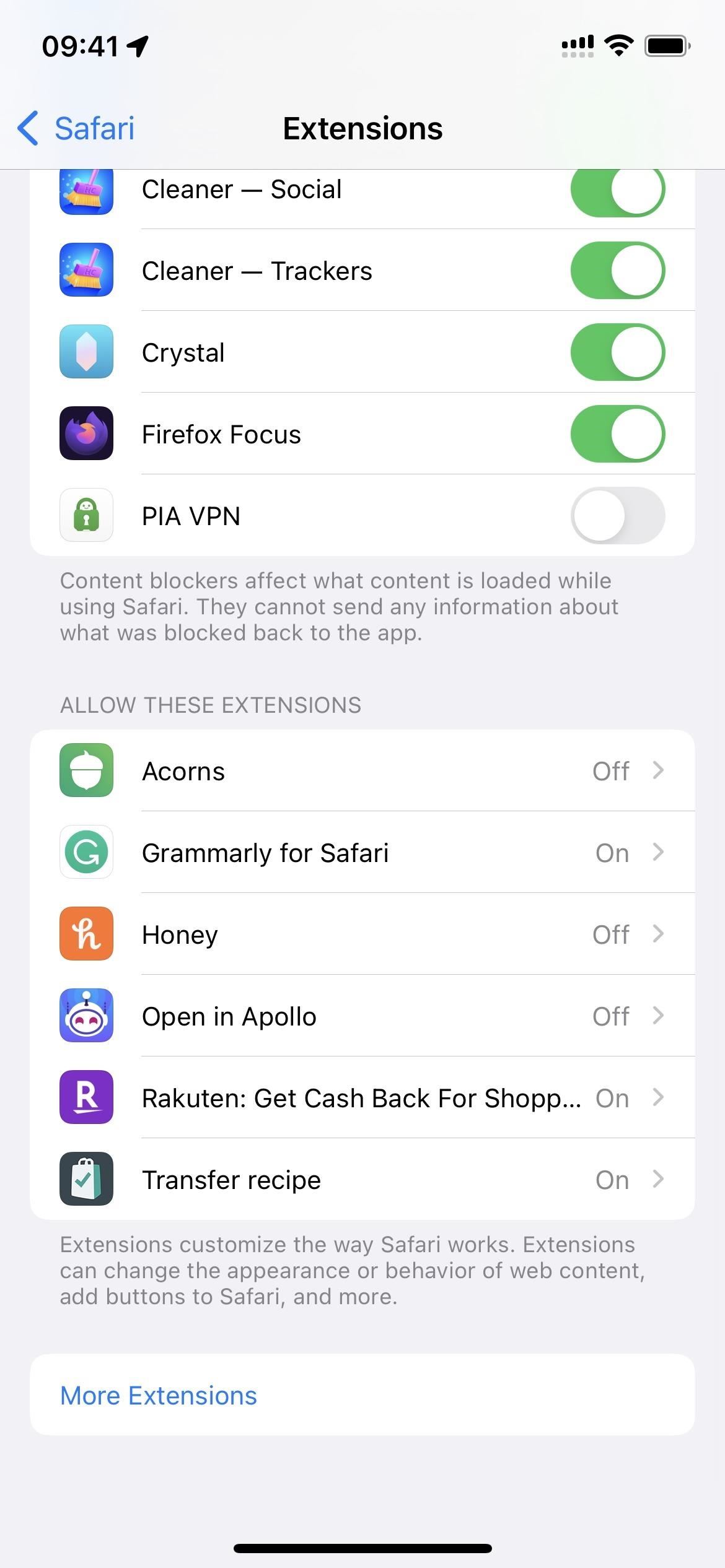
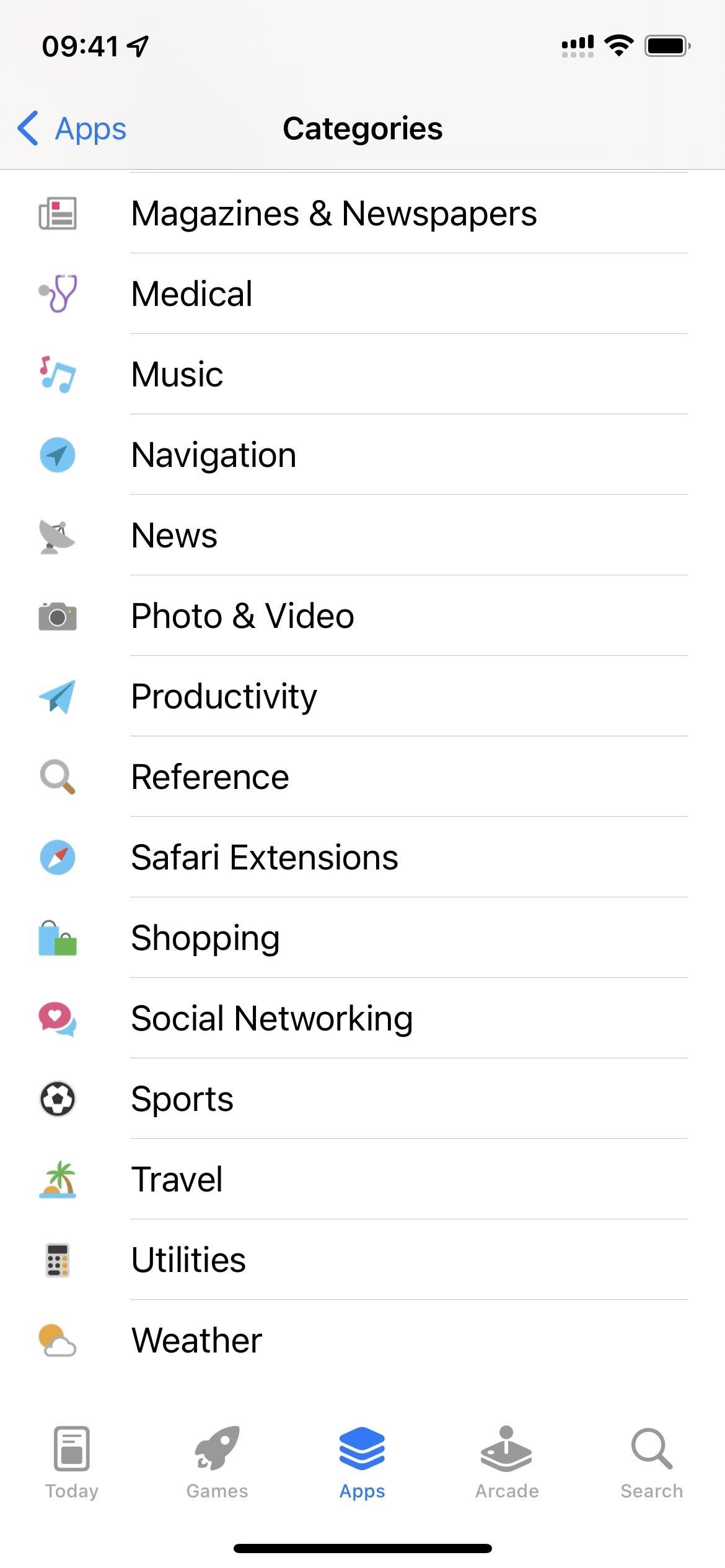
Houd er rekening mee dat elke app die u installeert en extensies heeft, alleen van toepassing is op het huidige apparaat waarop u zich bevindt. Als je apps hebt ingesteld om automatisch apps te downloaden die je op andere iOS-of iPadOS-apparaten hebt geïnstalleerd (via Instellingen-> App Store-> App-updates), zal deze zichzelf installeren. Toch worden de extensie-instellingen niet gesynchroniseerd. Apps worden niet automatisch geïnstalleerd op macOS, dus je moet extensies handmatig op je Mac installeren.
Safari-extensies in-/uitschakelen
Er zijn twee manieren om in of uit te schakelen een Safari-extensie, maar het inschakelen van een extensie is slechts het eerste deel van het inschakelen ervan. Ten eerste kun je naar Instellingen-> Safari-> Extensies gaan. Hier kunt u alle gewenste inhoudblokkers in-of uitschakelen of op een extensie hieronder tikken om toegang te krijgen tot de tuimelschakelaar.
Ten tweede kunt u dit vanuit Safari zelf doen. Tik op een webpagina op het”AA”-pictogram in het zoekveld (ook wel de URL-balk genoemd) om het menu Pagina-instellingen te openen. Tik indien nodig op”Inhoudsblokkers inschakelen”of”Inhoudsblokkers uitschakelen”voor het blokkeren van inhoud. Dit is alleen van invloed op uw eigen pagina en het wordt teruggezet naar uw standaardwaarden wanneer het wordt vernieuwd. Om ervoor te zorgen dat het blijft plakken, tikt u op”Website-instellingen”in het menu Pagina-instellingen en schakelt u vervolgens”Inhoudsblokkering gebruiken”voor die website in/uit.
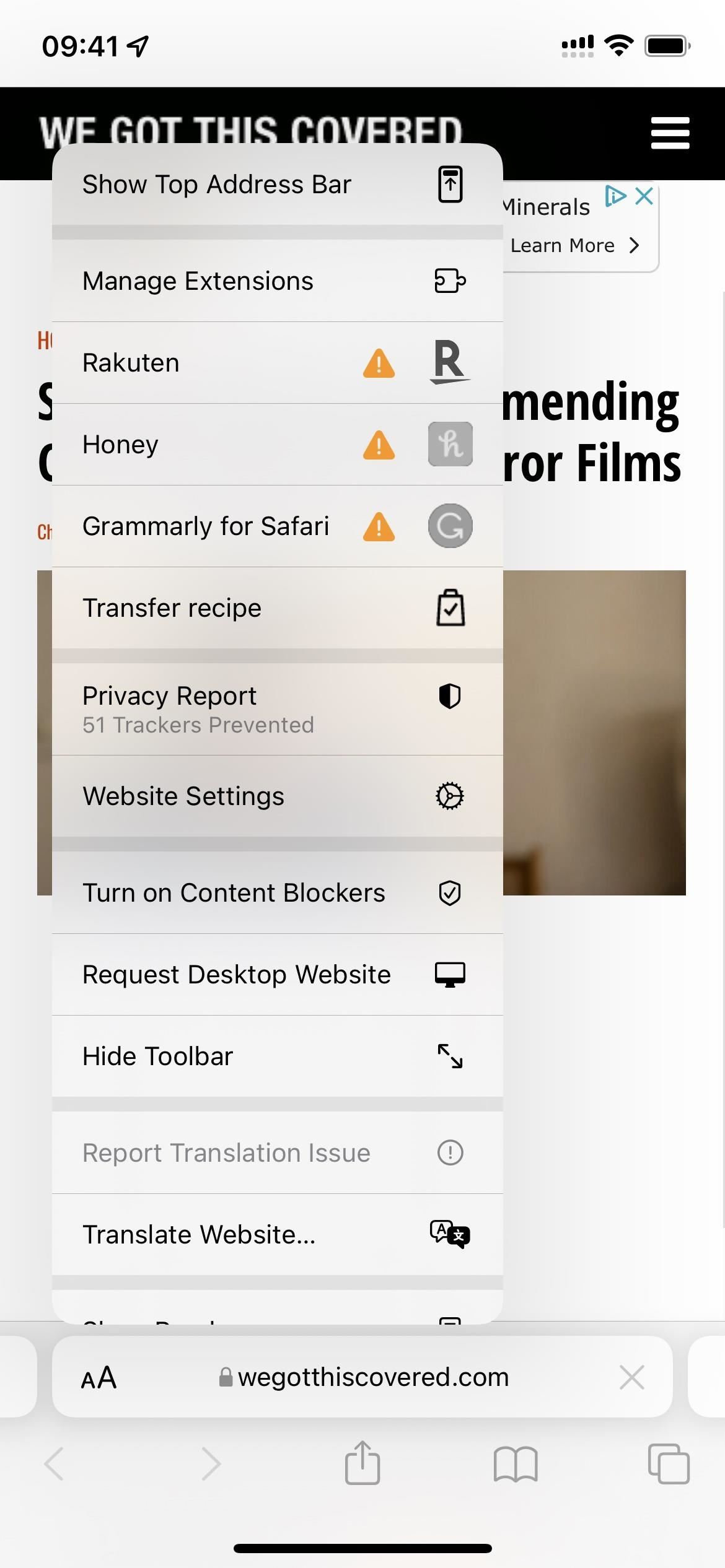
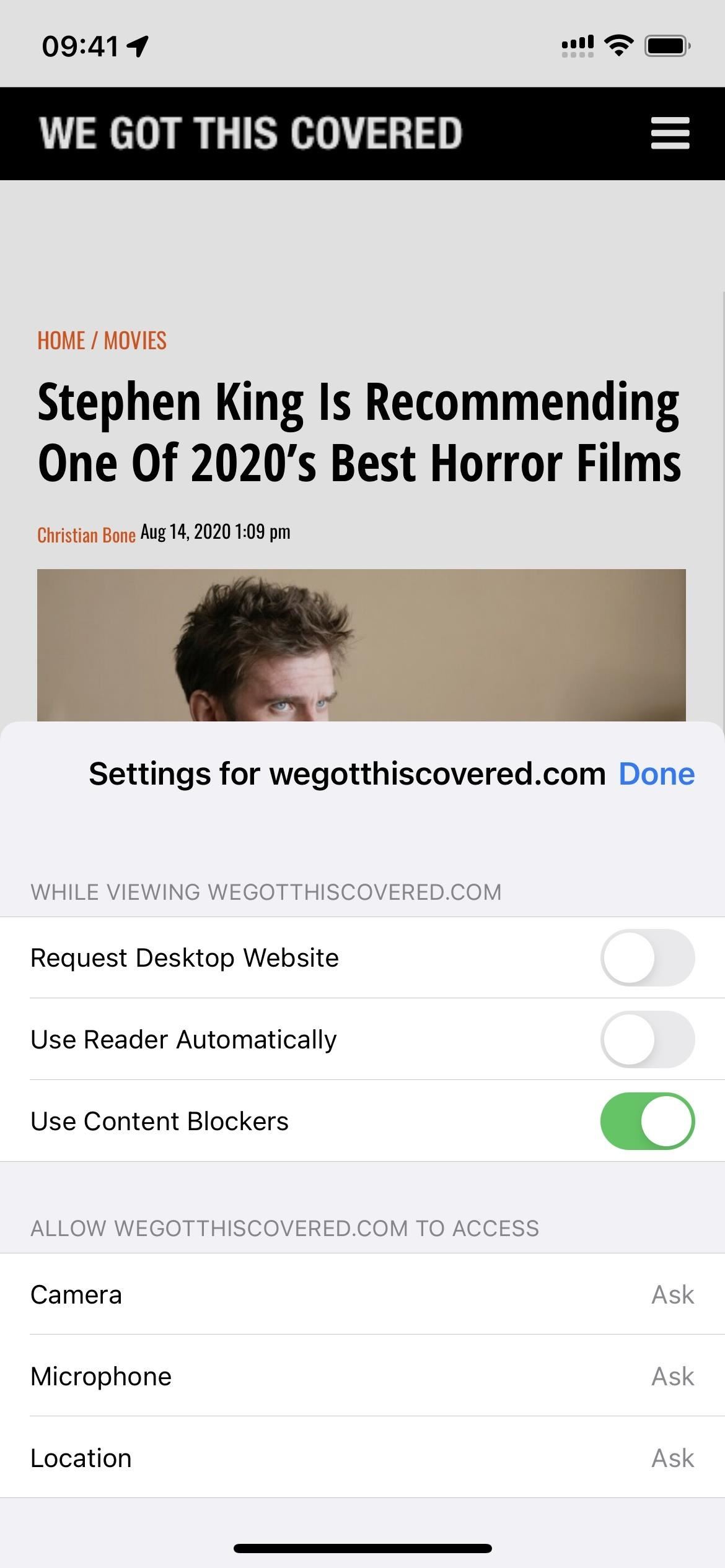
Voor andere typen extensies: tik in het menu’AA’-pagina-instellingen op’Extensies beheren’en schakel vervolgens de schakelaar naast de gewenste extensie in of uit. Dit geldt voor heel Safari, maar je moet het nog steeds toestemming geven.
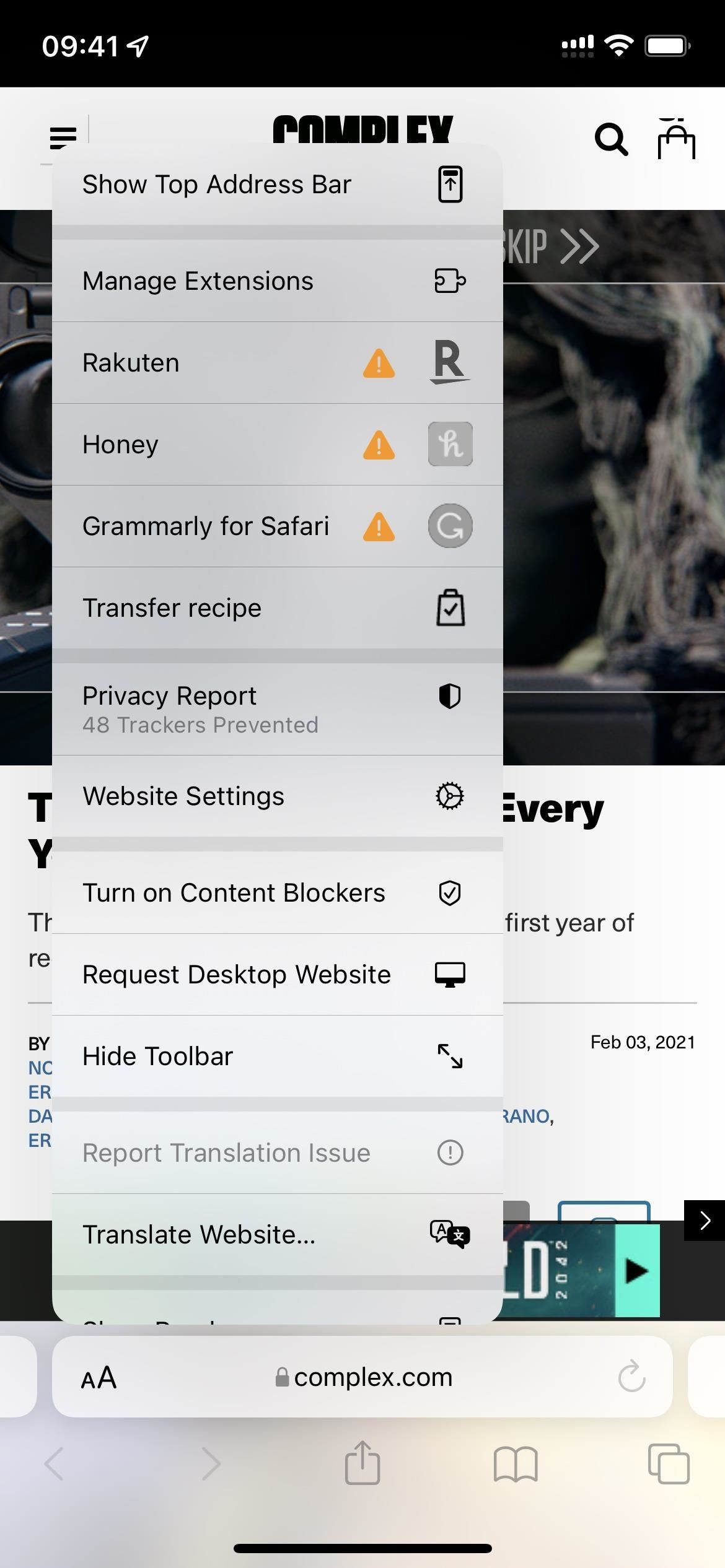
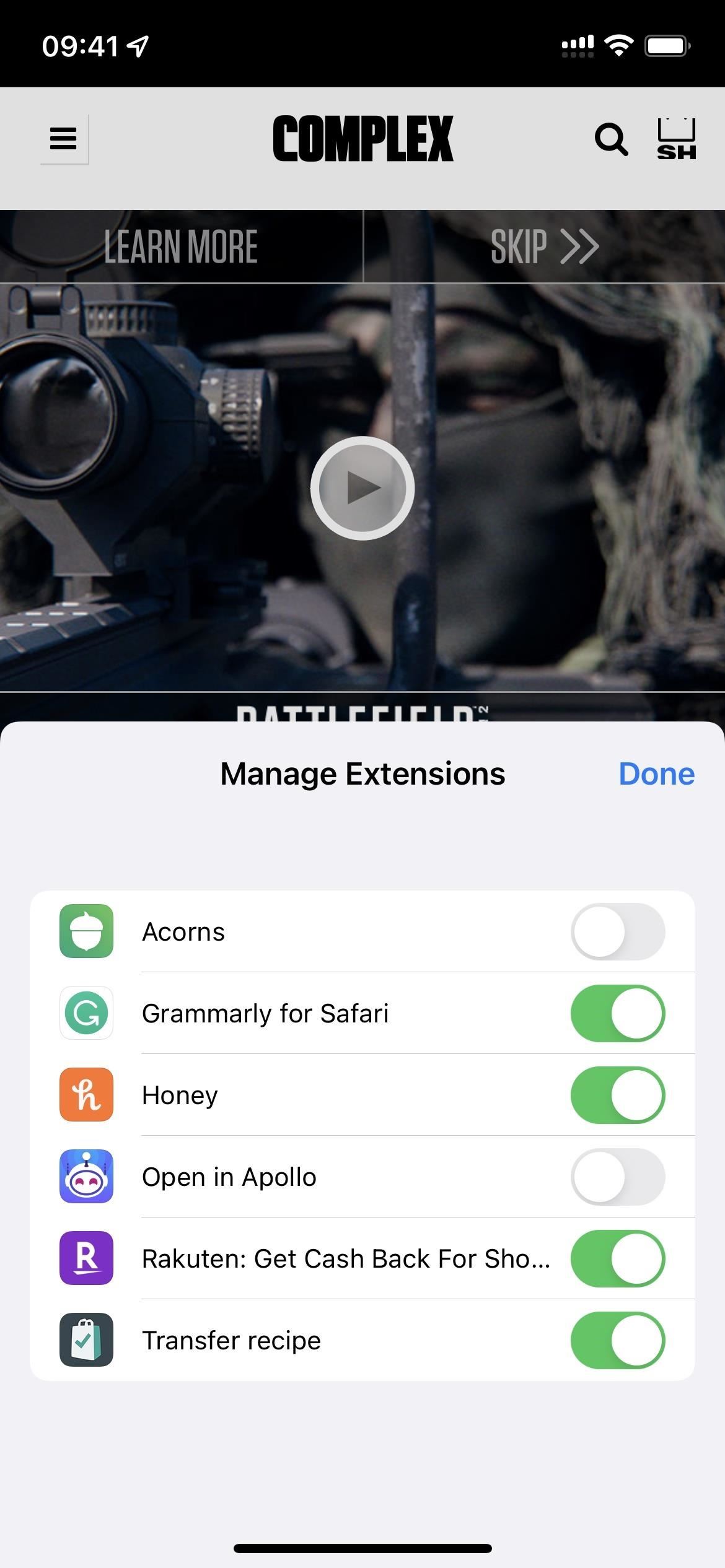
Machtigingen toewijzen aan Safari-extensies
Als de Safari-extensies op uw iPhone of iPad zijn ingeschakeld, moet u ze nog steeds de juiste machtigingen geven. Op een webpagina in Safari waar je de extensie wilt gebruiken, open je het menu’AA’-pagina-instellingen, dan zie je de naam van de extensie in het gedeelte met extensies als deze is ingeschakeld.
Als machtigingen zijn ingeschakeld nodig zijn, ziet u mogelijk een uitroepteken naast de extensie. Tik op de extensie en kies vervolgens’Een dag toestaan’of’Altijd toestaan’op de prompt, of je kunt’Niet toestaan’selecteren als je nooit wilt dat die extensie op die site werkt.
Mogelijk ziet u bovenaan een banner waarin u wordt gevraagd om aanvullende aangevraagde machtigingen te”bekijken”; tik hierop om de extensie toe te staan of te weigeren aan de andere vermelde sites.
Sommige extensies zullen u vragen om toestemming te geven voor meer dan alleen de website waarop u zich bevindt (bijvoorbeeld voor recent bezochte sites of uw hele browsegeschiedenis), dus wees voorzichtig als u meer dan één URL in de prompt ziet. Je kunt per website later altijd de rechten bewerken.
Extensies werken allemaal anders, afhankelijk van wat ze doen. Zoals je hieronder kunt zien voor Rakuten, is er een kleine”R”-knop op de hoek; tikken die me de cashback-deal laat zien, en tikken op de deal activeert deze en laadt de webpagina opnieuw met de toegevoegde trackingcode.
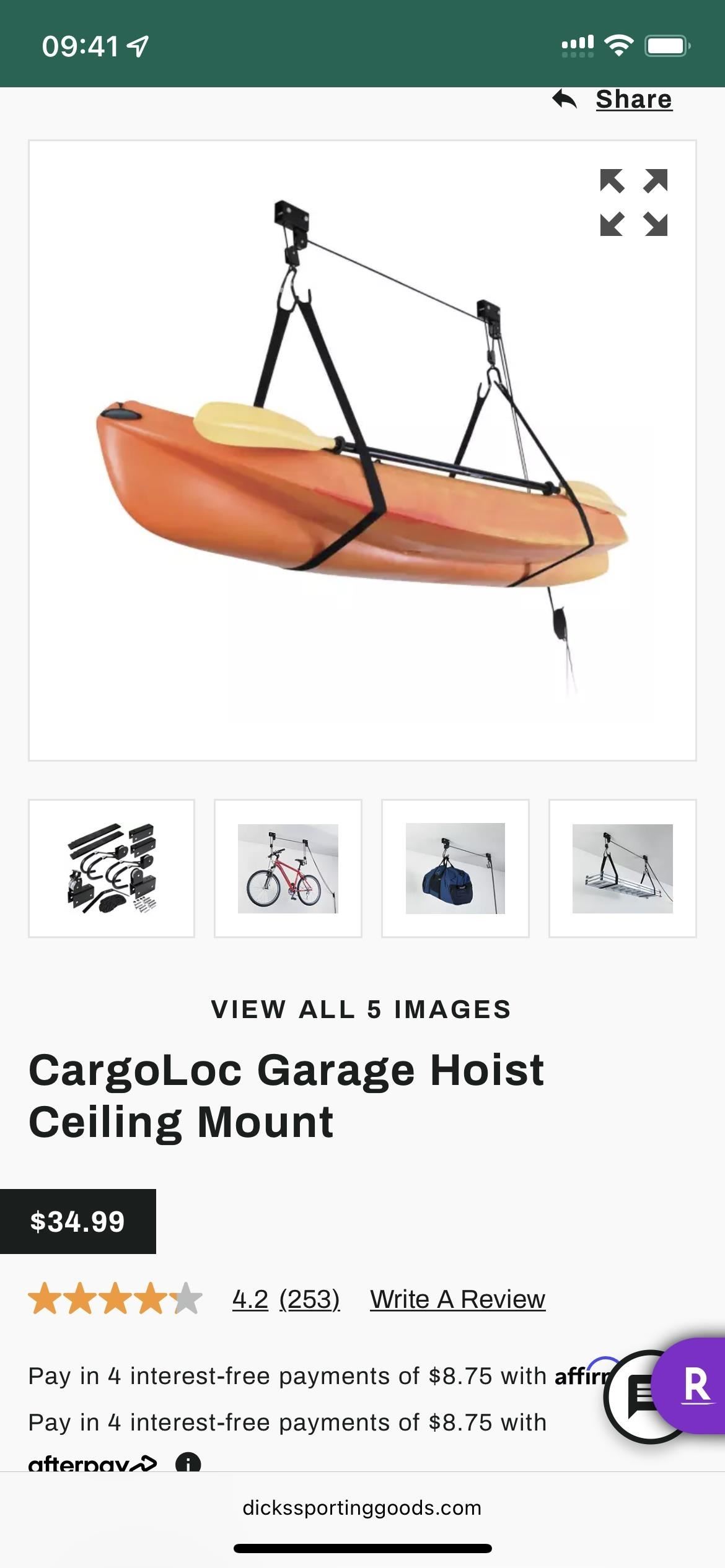

Beheer Safari-extensies per site
Zoals gezien in de vorige sectie, kunt u webextensies rechtstreeks in Safari per website beheren wanneer u ze wel of niet nodig hebt. Je kunt deze ook aanpassen via Instellingen-> Safari-> Extensies.
In de details van de extensie kun je deze in-of uitschakelen, en wanneer deze is ingeschakeld, kun je alle toestemming zien die je hebt gegeven het hieronder. In het gedeelte’Webpagina-inhoud en browsegeschiedenis’worden altijd de websites weergegeven waarvoor u altijd toestemming hebt gegeven. Daaronder wordt elke website waarvoor toestemming is gevraagd afzonderlijk weergegeven, en u kunt ze allemaal wijzigen via’Vragen’,’Weigeren’of’Toestaan’.
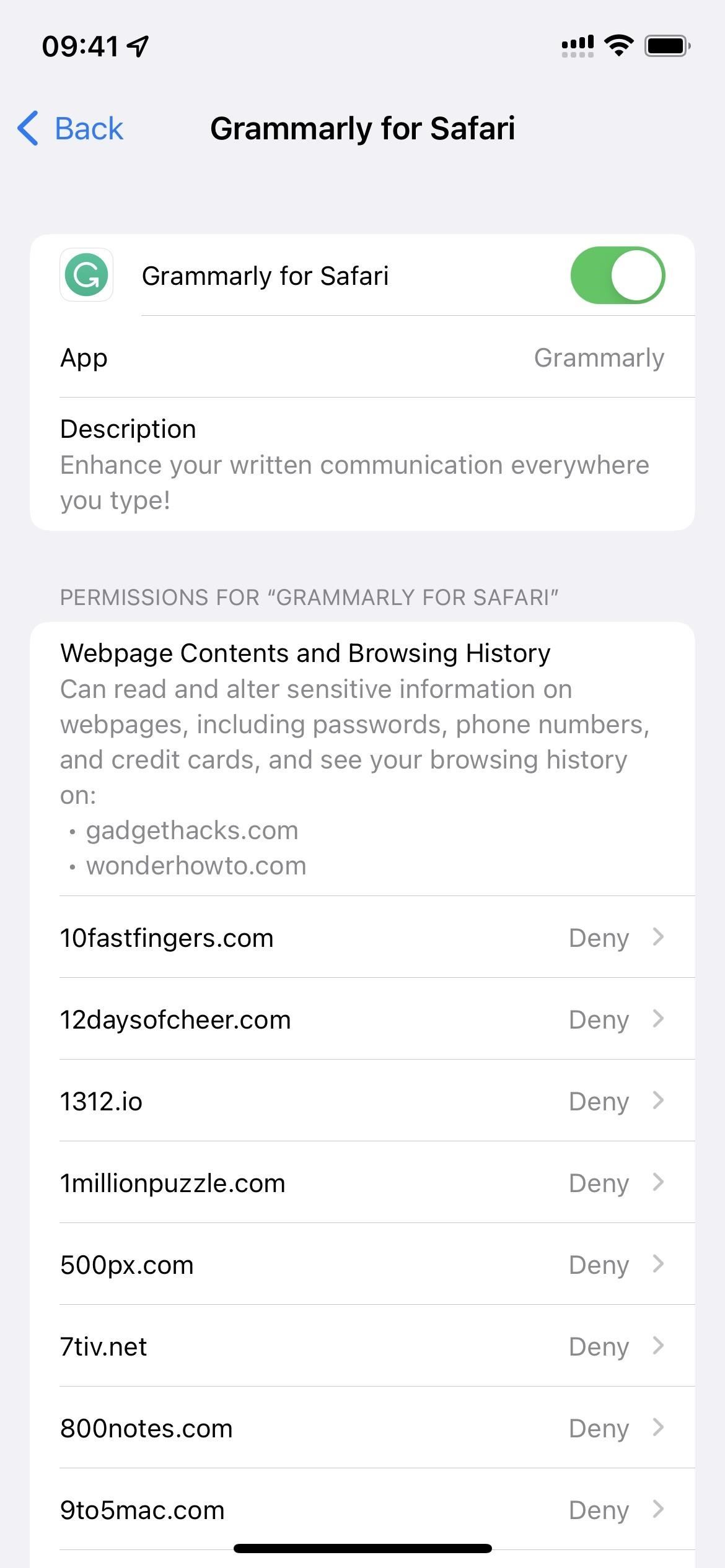
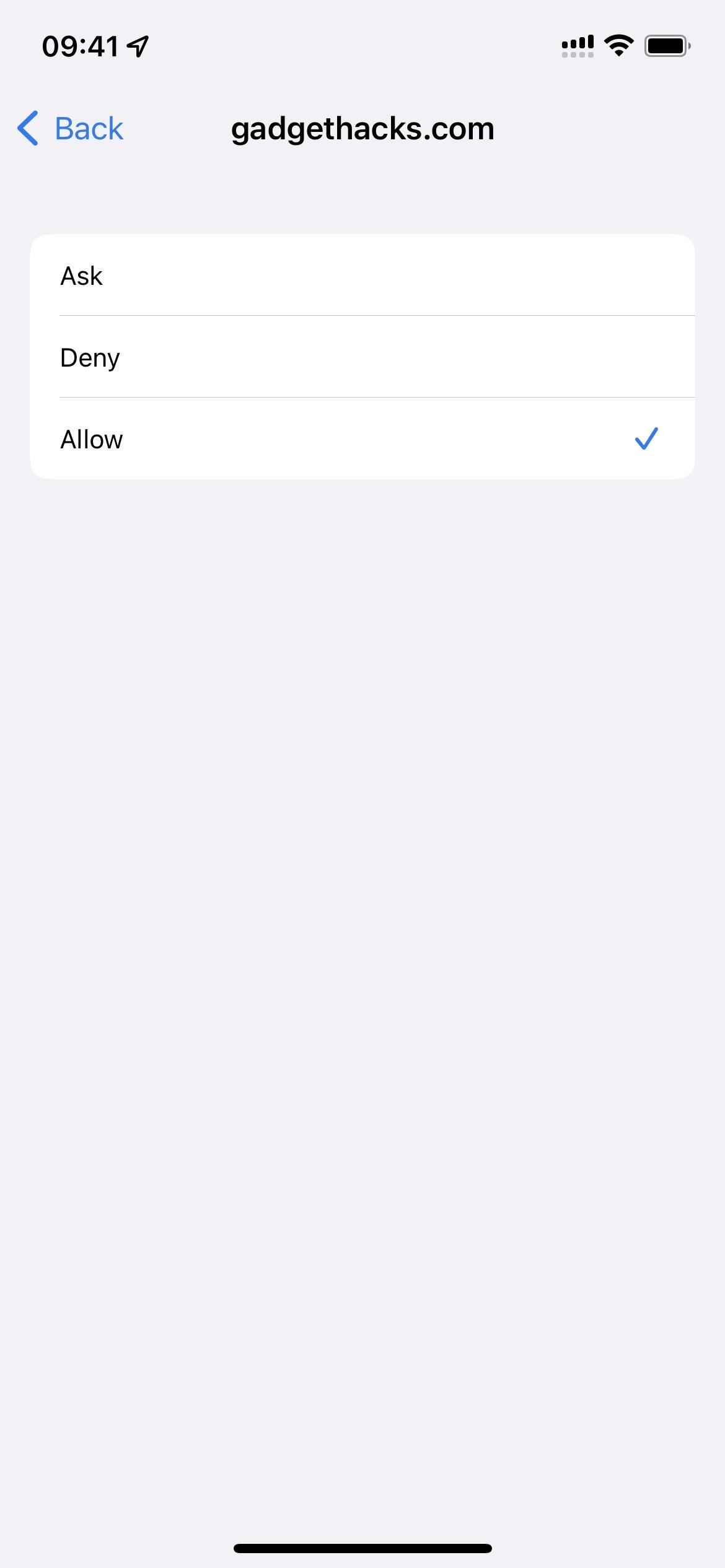
Als u”Vragen”gebruikt, wordt u altijd gevraagd om”Een dag toestaan”,”Altijd toestaan”of”Don niet toestaan.”Maar”Weigeren”weigert toestemmingen totdat u de instelling wijzigt, terwijl”Toestaan”ze altijd toestaat.
Voor alle andere websites staan ze standaard op”Vragen”, maar u kunt ze instellen op”Weigeren”of”Toestaan.”
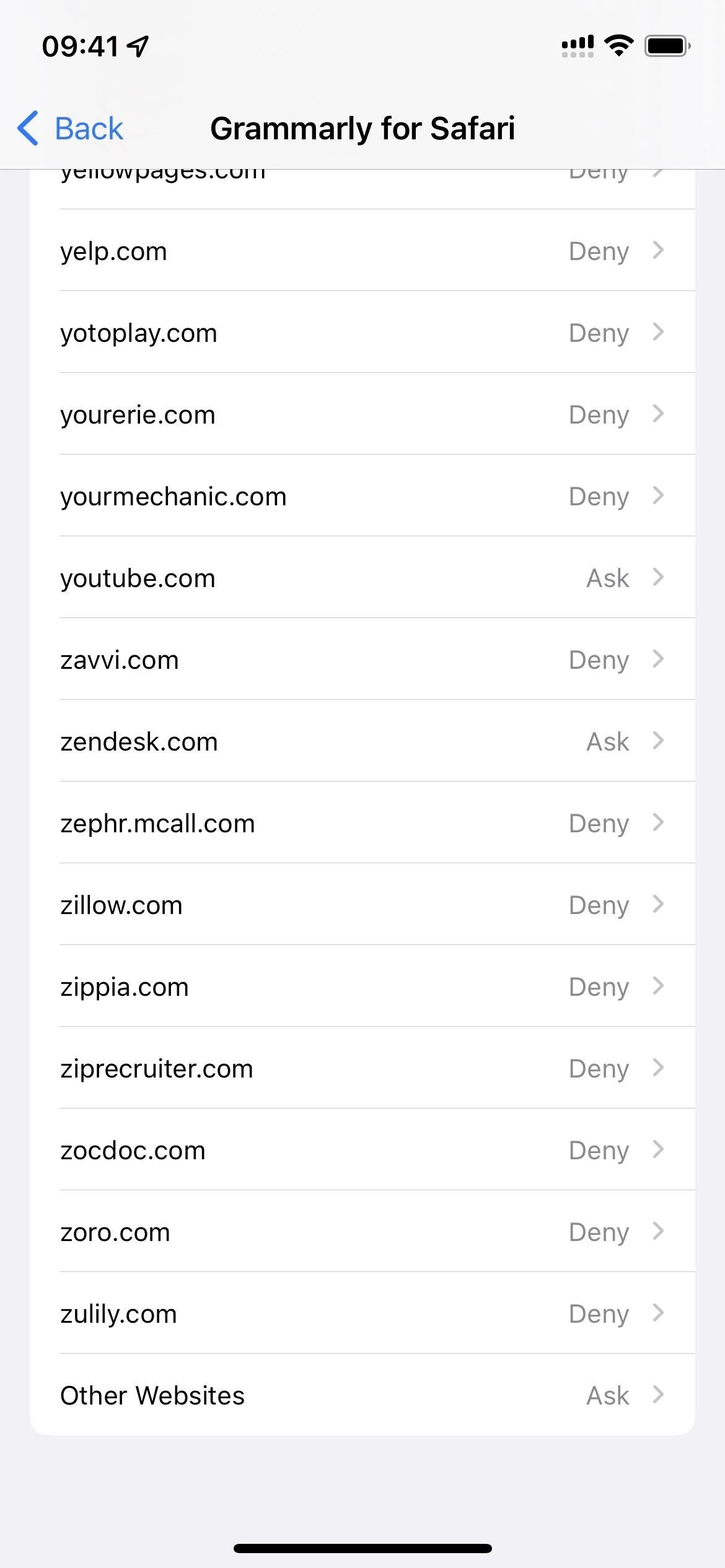
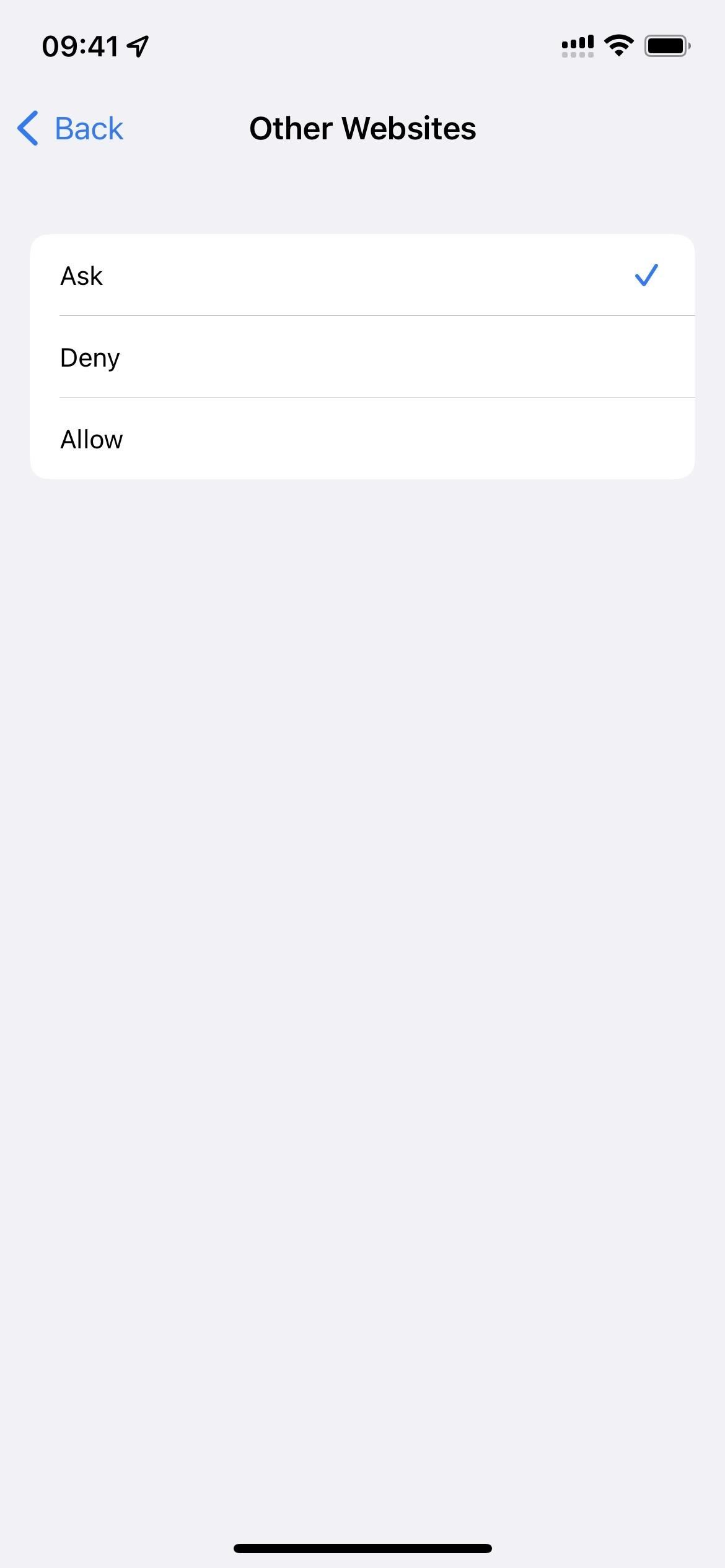
Als u een extensie uitschakelt, worden nog steeds alle websites waarvoor u hier toestemming heeft gegeven.
Als u eerder een website de toegang tot de extensie heeft geweigerd en van gedachten verandert, kunt u dit wijzigen in de app Instellingen zoals hierboven te zien is, of u kunt dit doen dus op de website in Safari. Mogelijk ziet u de”Review”-knop bovenaan in de banner voor een actieve extensie; tik erop om de toestemmingskeuzes te openen. Als je dat niet ziet, open dan het menu Pagina-instellingen, tik op de naam van de extensie en de toestemmingsprompt zal verschijnen.
Weet wanneer Safari-extensies actief zijn
Als een extensie actief is op een website, ziet u het Safari Extension-pictogram in het zoekveld (URL-balk). Als u dat niet ziet, is een extensie niet actief en ziet u mogelijk een banner bovenaan voor een extensie die toestemming vraagt om de webpagina te beoordelen. Je kunt ook het menu Pagina-instellingen op de website openen, en als het pictogram van de extensie in kleur is, zou het actief moeten zijn.
Als het gaat om inhoudblokkers, is de enige manier om te zien of het is aan of uit in het menu Pagina-instellingen.
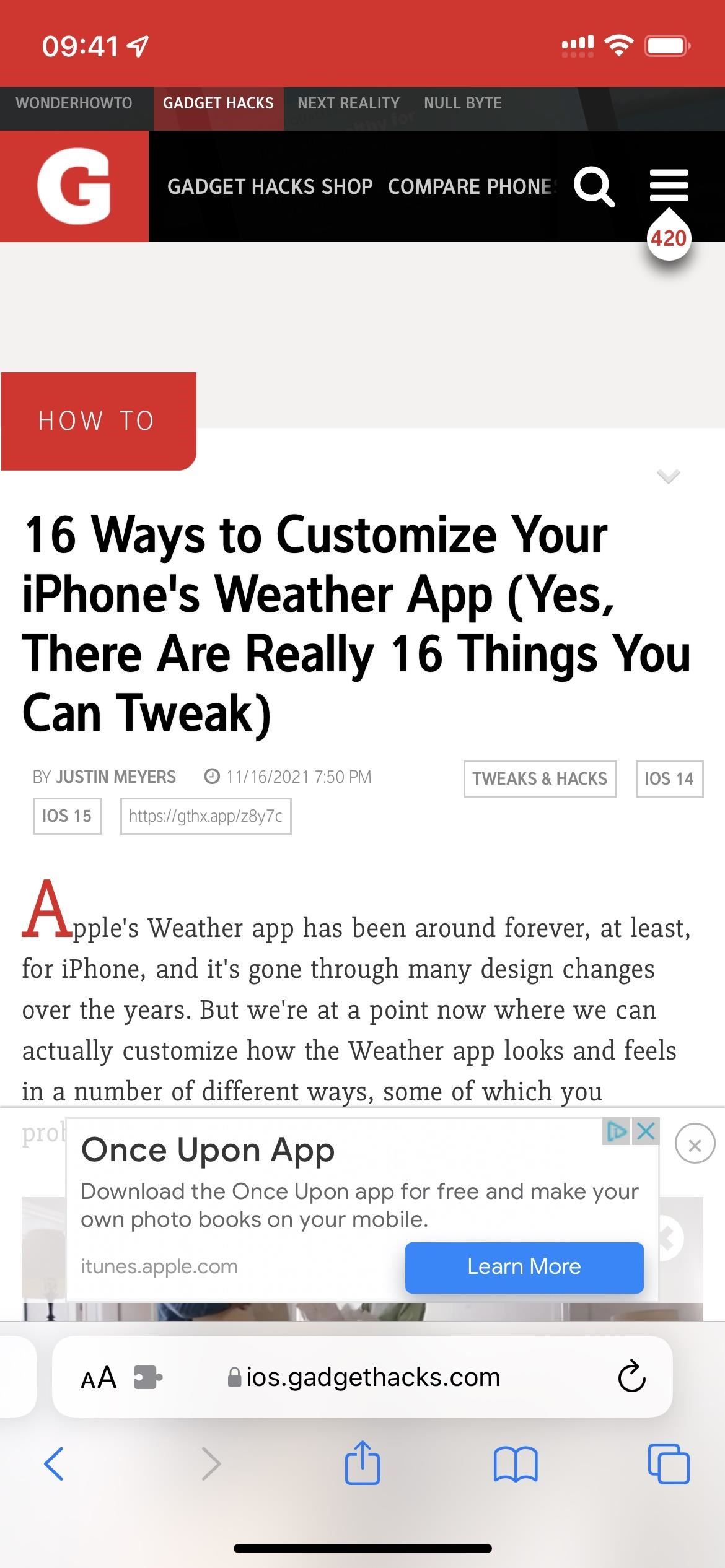
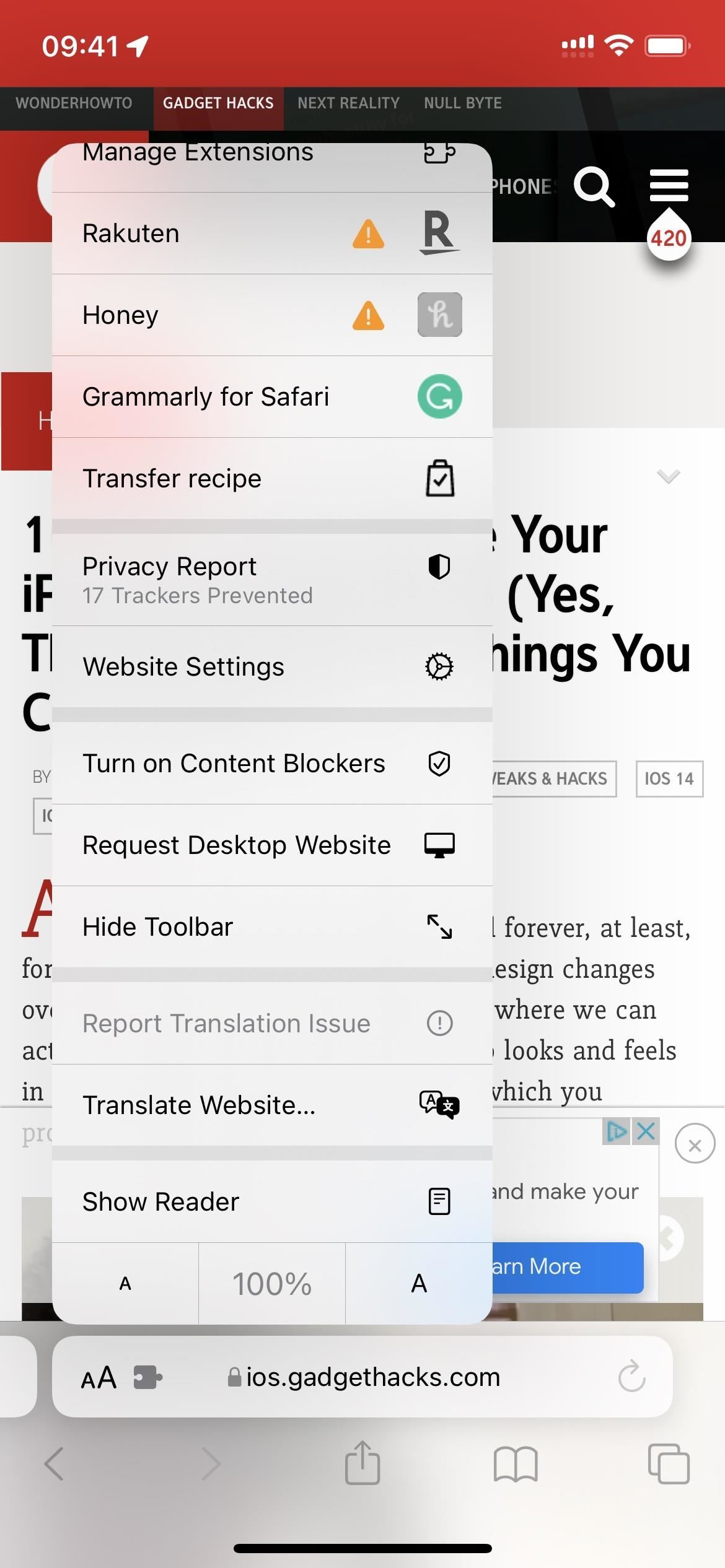
Safari-extensies verwijderen
Als je een extensie niet meer nodig hebt, kun je de app verwijderen zoals elke andere app op je iPhone of iPad. Er is geen manier om de extensie zelf te verwijderen terwijl de app behouden blijft. Sommige apps bieden mogelijk schakelaars in hun in-app-instellingen, maar dat hebben we nog niet gezien. Dus als je de app wilt houden, schakel dan gewoon de extensie uit zoals hierboven te zien is.
Mis het niet: een nieuw privétabblad openen in het bijgewerkte Safari-ontwerp van iOS 15
Houd uw verbinding veilig zonder maandelijkse rekening. Krijg een levenslang abonnement op VPN Unlimited voor al uw apparaten met een eenmalige aankoop in de nieuwe Gadget Hacks Shop, en kijk Hulu of Netflix zonder regionale beperkingen, verhoog de beveiliging bij het browsen op openbare netwerken en meer.
Koop nu (80% korting) >
Andere aanbiedingen die de moeite waard zijn om te bekijken:
Omslagfoto en screenshots door Justin Meyers/Gadget Hacks